相信有不少用户为了节约纸张,会把打印机设置成双面打印,但有不少用户的文件需要单面打印,却不清楚如何设置回来,本文就给http://www.devze.com大家带来Win10系统设置打印机单面打印的操作方法吧!
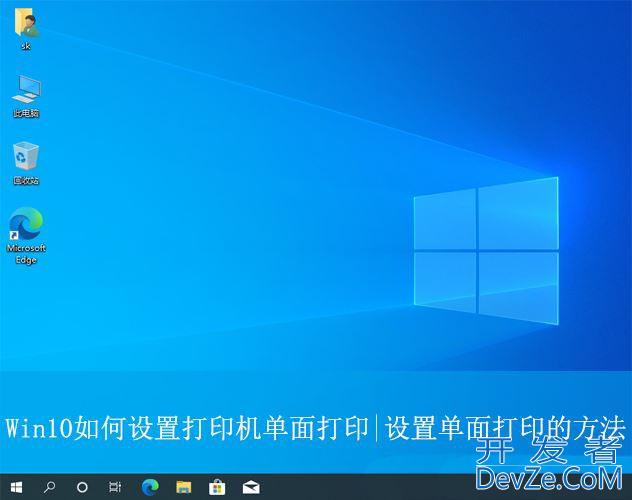
1、首先,打开控制面板界面,点击“硬件和声音”选项。
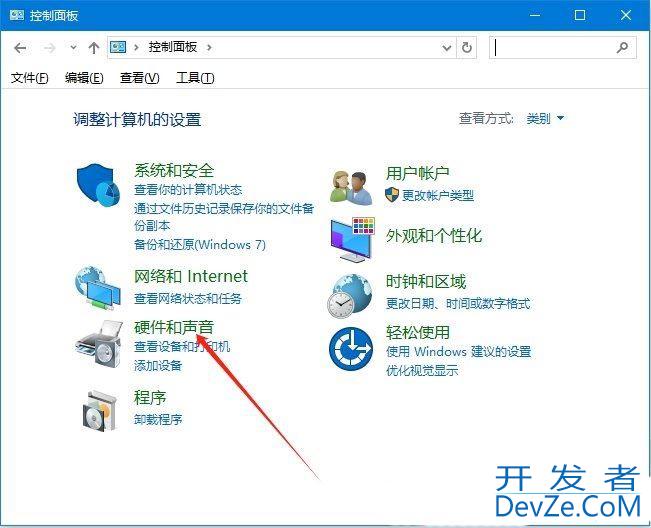
2、接着,继续点击“设备和打印机”设置。
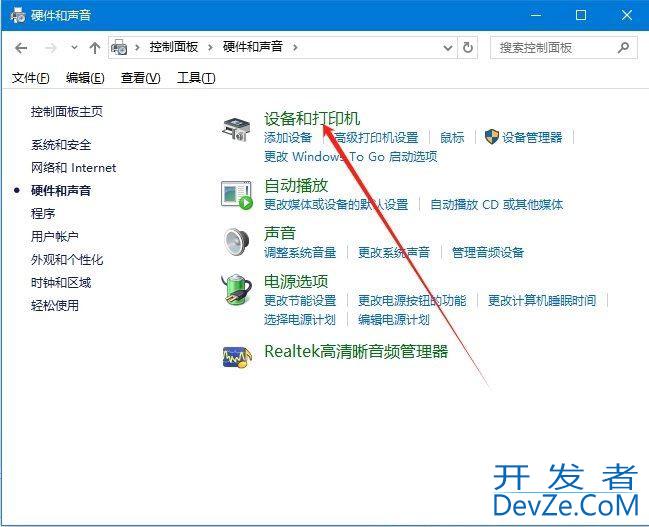
3、然后,找到需要设置的打android印机,右键选择“打印首选项”。
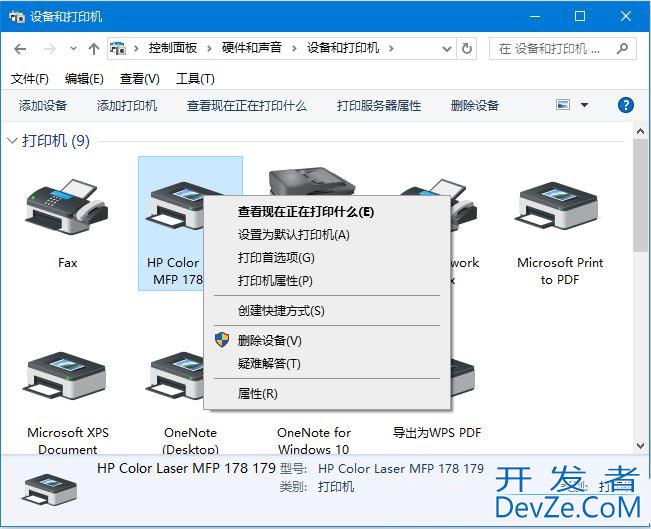
4、随后,在弹出的设TUNVm置窗口中,切换到“基本”选项栏,即可设置单双面打印选项了。
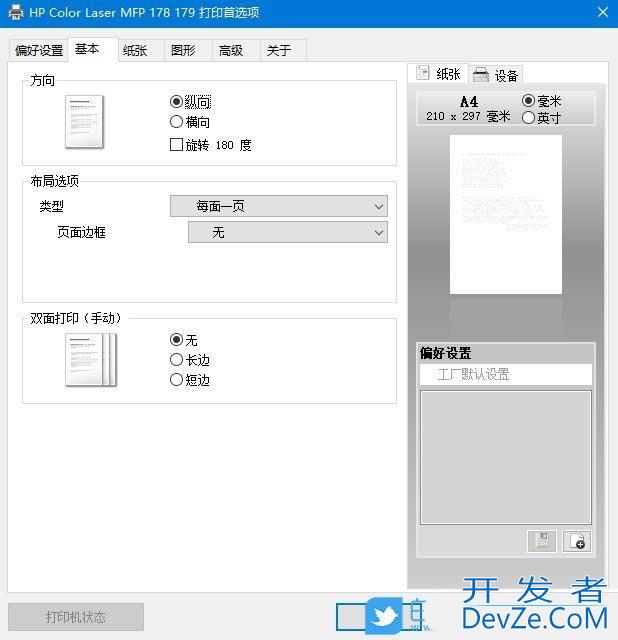
以上就是Win10设置打印机单面打印的方法,怎么样,TUNVm是不是很简单?以后打印东西再也不用烦恼双面打印的问题了,希望大家喜欢,请继续关注编程客栈(www.cppcns.androidcom)。









 加载中,请稍侯......
加载中,请稍侯......
精彩评论